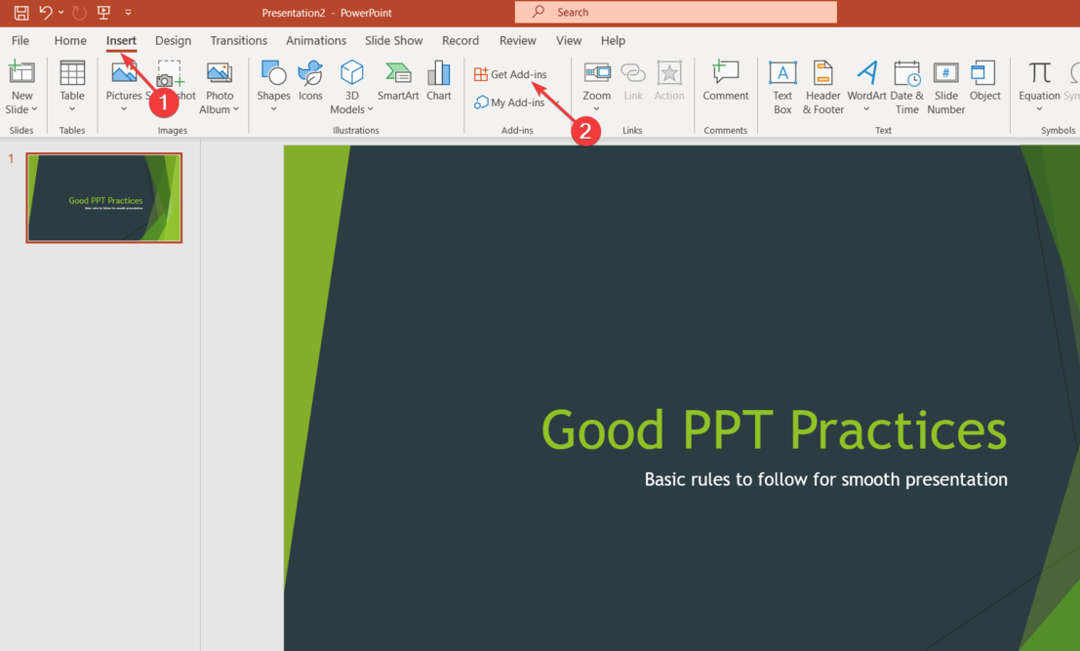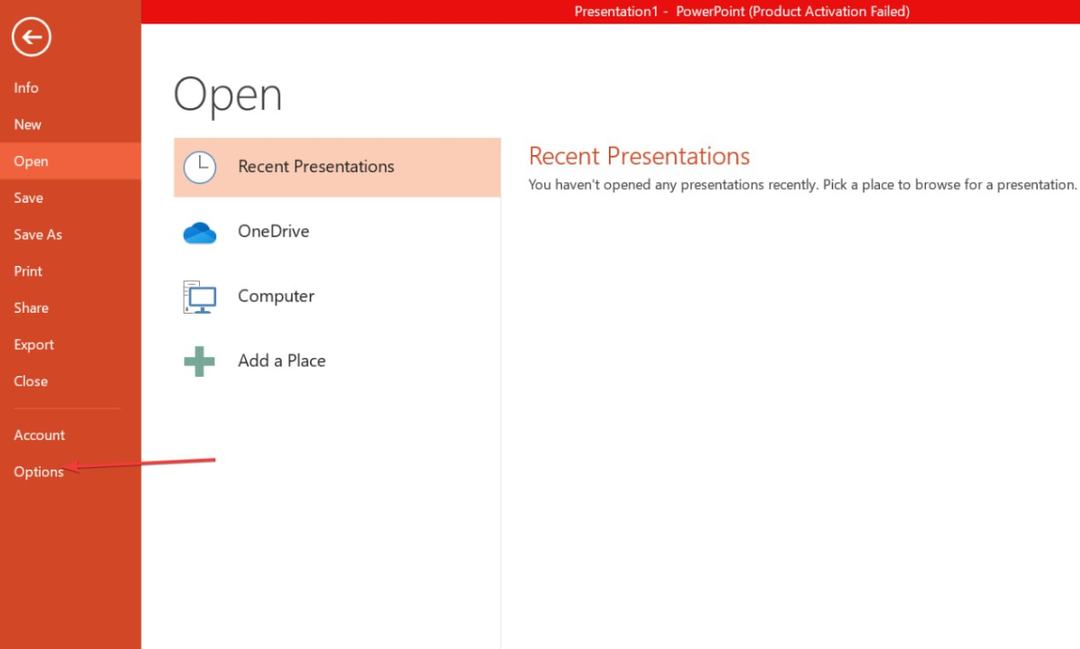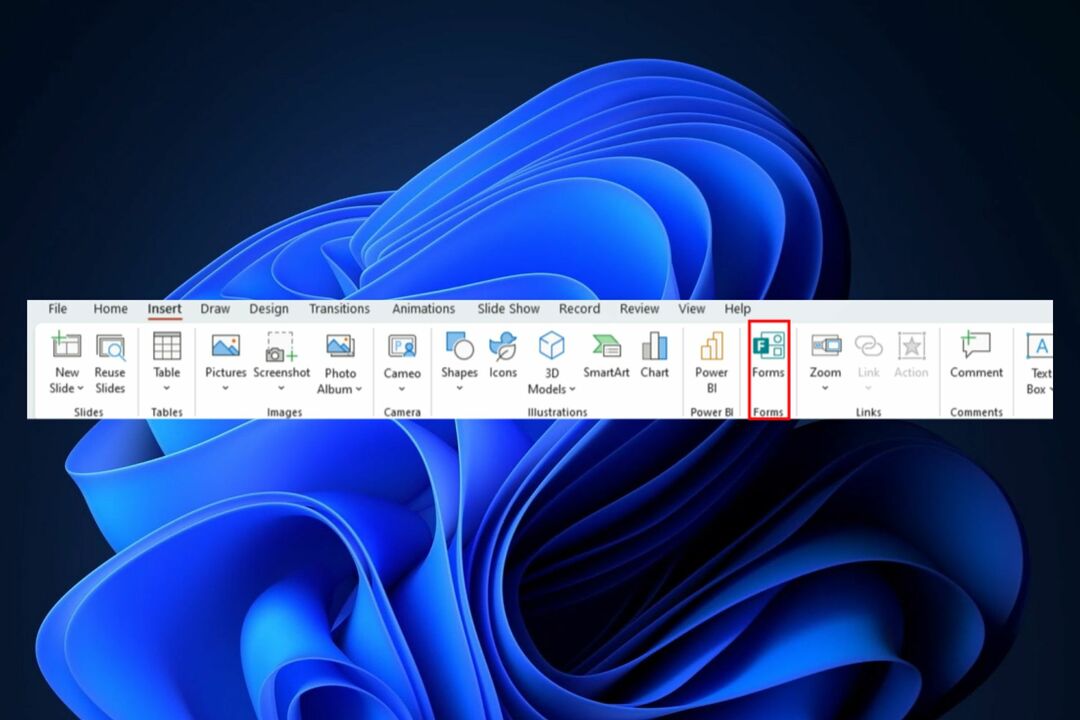Hier leest u hoe u uw afbeeldingen in PowerPoint kunt vervagen
- Om uw presentatie interessanter maar niet afleidend te maken, kunt u de afbeelding op de achtergrond transparant maken.
- Als u een afbeelding transparant wilt maken in PowerPoint, kunt u de native functies van PowerPoint gebruiken of software van derden gebruiken.
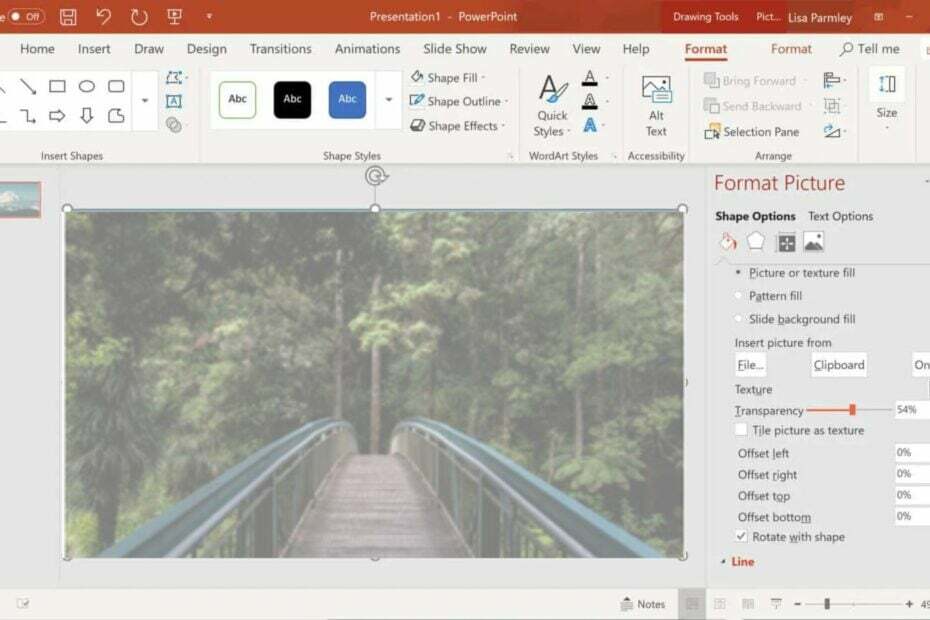
- Foto's
- Videos
- liedjes
- 3D-modellen en infographics
- Veel andere kunstwerken
Krijg alle apps voor een speciale prijs!
Afbeeldingen zijn een essentieel onderdeel van PowerPoint-presentaties. Natuurlijk, andere Office-alternatieven hebben dezelfde functie, maar geen enkele komt in de buurt van PowerPoint. Vandaag bekijken we hoe u een afbeeldingsachtergrond transparant kunt maken in PowerPoint.
Als je een foto hebt die je in de achtergrond wilt laten opgaan, is het een goede manier om deze transparant te maken. Hierdoor kunnen ze naar de achtergrond verdwijnen. Dit is een geweldige manier om diepte en interesse aan uw presentaties toe te voegen en ze visueel aantrekkelijk te maken. In het artikel van vandaag delen we hoe u dit kunt aanpakken.
Kun je een afbeelding transparant maken in PowerPoint?
Ja. In PowerPoint kun je een afbeelding transparant maken. Dit kan handig zijn als u een afbeelding heeft die u bovenop een andere dia of over de achtergrond wilt plaatsen. Op die manier kun je de afbeelding over een ander object plaatsen en er doorheen kijken.
Andere dwingende redenen om de transparantiefunctie te gebruiken zijn:
- Laat tekst opvallen – Als u tekst boven op een afbeelding heeft staan en u wilt dat de tekst meer opvalt dan de afbeelding, kunt u door de afbeelding transparant te maken de woorden erboven goed laten uitkomen.
- Houd uw publiek gefocust op uw boodschap – Afbeeldingen kunnen soms afleiden van de hoofdboodschap. Door de foto op de achtergrond te laten komen, kan uw boodschap centraal komen te staan.
- Voeg visuele aantrekkingskracht toe – Een presentatie vol tekst kan eentonig en saai worden. Door afbeeldingen toe te voegen maar ze transparant te houden, wordt de inhoud visueel aantrekkelijker en blijft de inhoud leesbaar.
- Bespaar ruimte – Je moet presentaties kort en bondig houden. Als je presentatie te veel dia's heeft, kan je publiek snel verveeld raken. In plaats van te veel dia's met tekst en afbeeldingen gescheiden te hebben, bespaart u ruimte door de twee te combineren.
Hoe maak ik de achtergrond van een foto transparant?
- Start uw PowerPoint-app.
- Klik op Invoegen op de bovenste werkbalk en selecteer vervolgens Dit apparaat of uw voorkeurslocatie.

- Nadat u de afbeelding hebt ingevoegd, wordt een nieuw menu Afbeelding geactiveerd.
- Klik op de Beeld Formaat en selecteer het transparantieniveau van hoog naar laag uit de opties.

Hoewel het geweldig is om een afbeelding transparant te maken in PowerPoint, is het belangrijk op te merken dat deze functie alleen beschikbaar is in de nieuwere versies van Office vanaf 2021. Het zou het beste zijn als u ook een Office 365-abonnee bent.
Dus als u ziet dat de functie voor afbeeldingstransparantie in PowerPoint niet wordt weergegeven, gebruikt u waarschijnlijk een oudere versie.
2. Gebruik software van derden
Als u vindt dat de native tools van PowerPoint te eenvoudig zijn of niet de gewenste resultaten opleveren, kunt u altijd kiezen voor software van derden.
De eenvoudigste manier is om software van derden te gebruiken, waarschijnlijk zoiets als Photoshop of GIMP, maar het nadeel van deze methode is dat het extra opslagruimte op uw computer in beslag neemt.
Aan de positieve kant kun je hiervan genieten van andere extra functies hulpmiddelen voor het bewerken van afbeeldingen niet beschikbaar in PowerPoint.
- 6 manieren om Office Update-fout 30015-26 op te lossen
- Fout 0x0000142: dit oplossen in 5 eenvoudige stappen
- ChatGPT integreren met Word [snelste manieren]
- Excel werkt traag? 4 snelle manieren om het sneller te maken
Een andere optie is om Microsoft Paint te gebruiken. We hebben al besproken hoe het moet afbeeldingen transparant maken in Paint. Als u klaar bent, slaat u de afbeelding op en importeert u deze naar uw PowerPoint-dia.
Mogelijk bent u ook geïnteresseerd in software voor het verwijderen van achtergronden, dus bekijk onze gedetailleerde lijst voor de volledige primeur.
Mocht je tegenkomen problemen met opslaan in PowerPoint, hebben we antwoorden over hoe u dit eenvoudig kunt oplossen.
Laat ons uw voorkeursmethode weten om uw afbeeldingsachtergrond transparant te maken in het commentaargedeelte hieronder.
Nog steeds problemen? Repareer ze met deze tool:
GESPONSORD
Als de bovenstaande adviezen uw probleem niet hebben opgelost, kan uw pc diepere Windows-problemen ondervinden. Wij adviseren het downloaden van deze pc-reparatietool (beoordeeld als Geweldig op TrustPilot.com) om ze gemakkelijk aan te pakken. Na de installatie klikt u eenvoudig op de Start scan knop en druk vervolgens op Alles herstellen.